Word文档设置一页横向一页纵向的方法教程
2023-07-05 11:03:08作者:极光下载站
word文档是一款非常好用的软件,很多小伙伴都在使用。在Word文档中我们可以自由编辑和处理文字内容,设计想要的排版效果。如果我们希望在Word文档中设置一页横向一页纵向,小伙伴们知道具体该如何进行操作吗,其实操作方法是非常简单的,只需要进行几个非常简单的操作步骤就可以了,小伙伴们可以打开自己的软件后一起动手操作起来。如果小伙伴们还没有office软件,可以在文末处下载安装,方便后续需要的时候可以快速打开使用。接下来,小编就来和小伙伴们分享具体的操作步骤了,有需要或者是有兴趣了了解的小伙伴们快来和小编一起往下看看吧!
操作步骤
第一步:点击打开Word文档,可以看到当前文档的页面都是默认的纵向排版的;
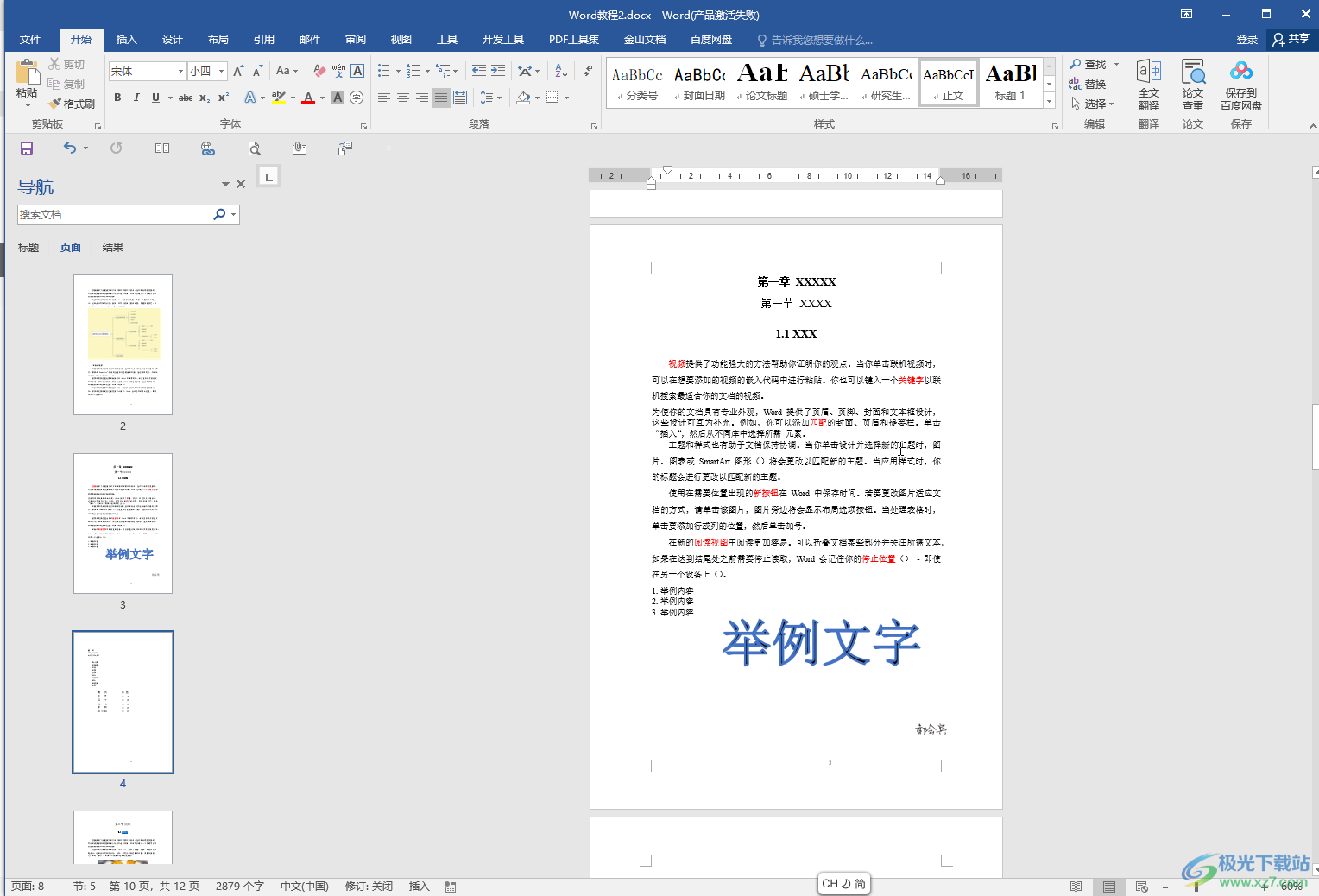
第二步:分别定位到需要设置为横向排版的页面开头和结尾位置,单击“布局”选项卡中的“分隔符”后插入一个分隔符,比如可以选择“连续”或者“下一页”等等;
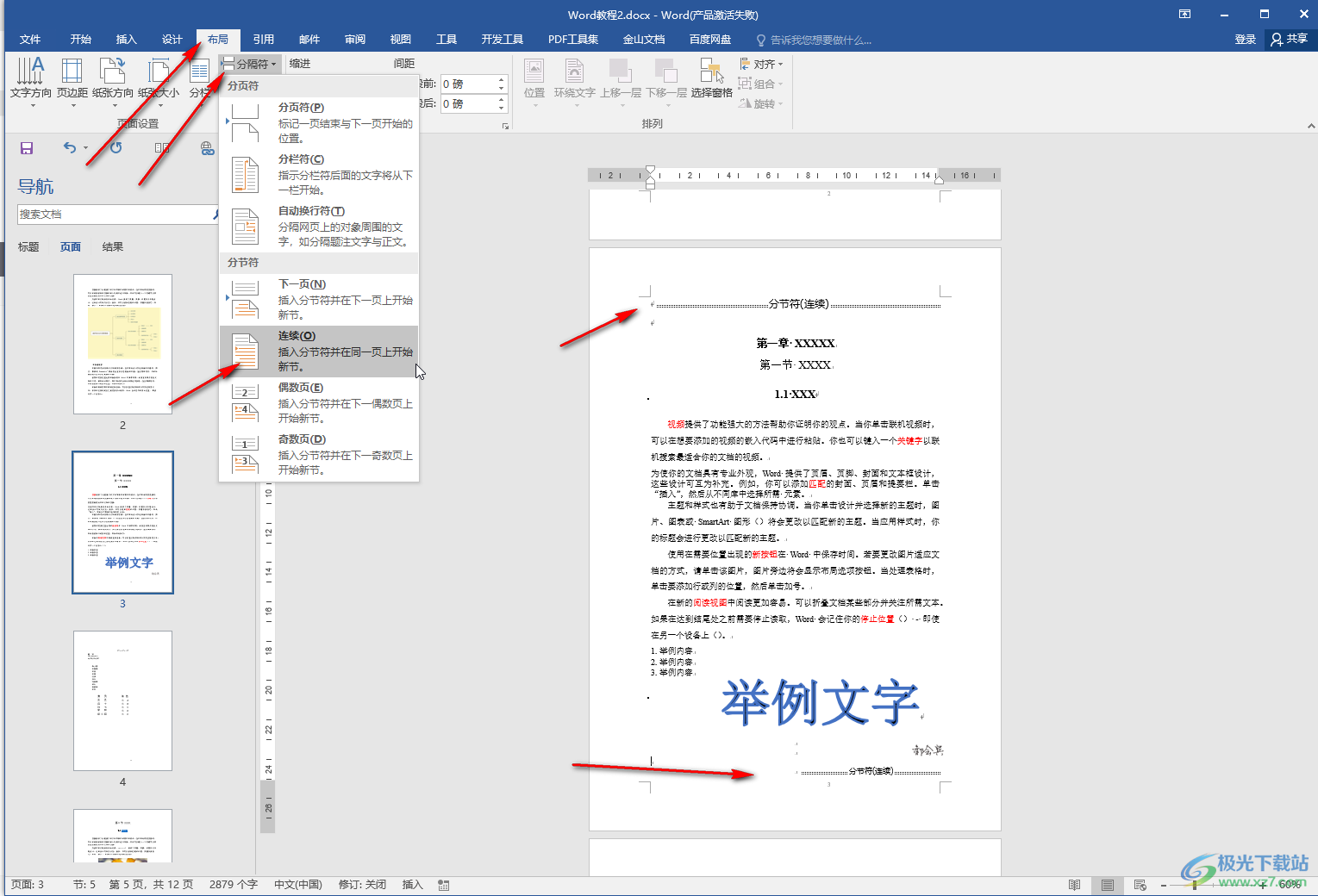
第三步:可以在“开始”选项卡中点击如图所示的段落标记后查看是否插入成功,后续再次点击该图标可以进行隐藏;
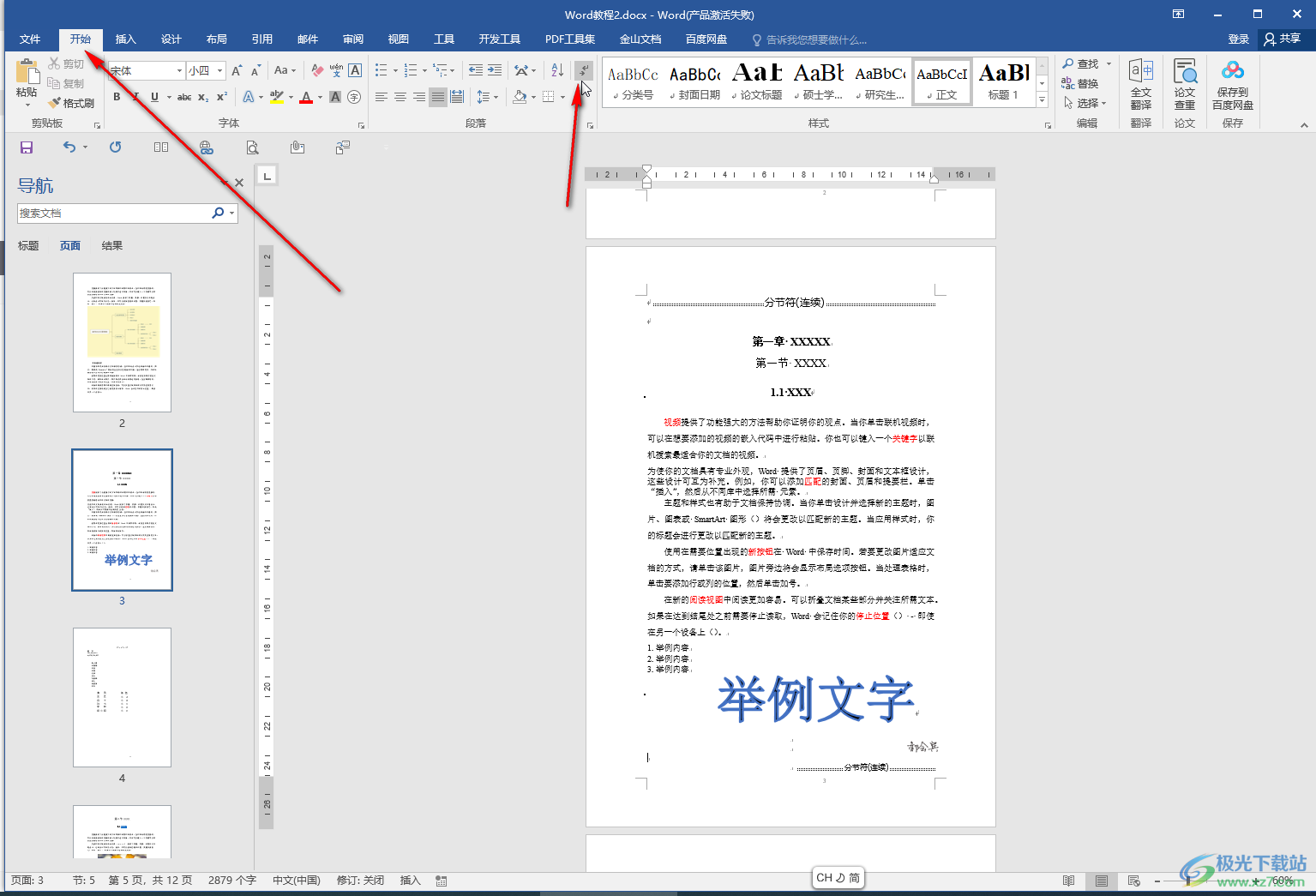
第四步:然后定位到页面中,点击“布局”选项卡中的“纸张方向”——“横向”,就可以看到该页由纵向变为横向了;
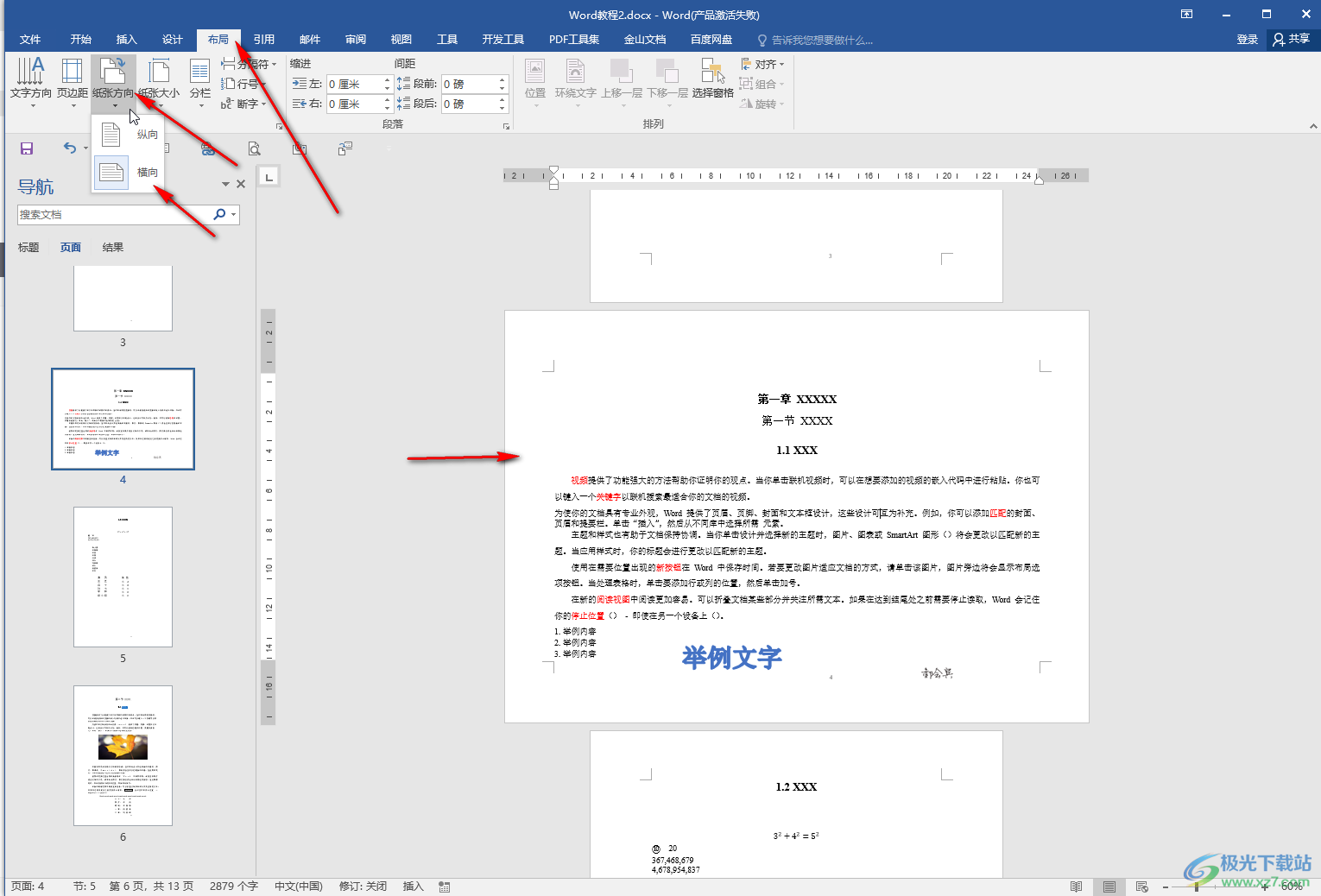
第五步:还可以点击“页面设置”右下角的小图标后在打开的窗口中点击设置纸张方向,应用范围。

以上就是Word文档中设置一页横向一页纵向的方法教程的全部内容了。操作步骤都是非常简单的,小伙伴们可以打开自己的Word文档后跟着上面的图文步骤操作起来。
